

By Adela D. Louie, Last Update: June 20, 2022
Die Videobearbeitung ist eine großartige Möglichkeit für Menschen, ihre Videos zu verbessern, um sie ansprechender zu machen. Und wenn Sie in der Videobearbeitungsbranche tätig sind, ist dies ein Vorteil für Sie, und Sie können mit einem hochwertigen Video zusätzlichen Gewinn erzielen. Bevor Sie wissen, wie Sie ein MP4-Video bearbeiten, sollten Sie bei der Anwendung des Filmeditors eine gute Wahl treffen.
Wenn Sie dem zustimmen, was wir oben erwähnt haben, dann ist dieser Beitrag für Sie. Denn wir werden unten einige kostenlose Tools, die Sie verwenden können, um QuickTime Movie Editors zu machen.
Teil 1: Der am meisten empfohlene QuickTime Movie Editors für Windows und MacTeil 2: QuickTime Movie Editors nur für MacTeil 3: QuickTime Movie Editors nur für WindowsTeil 4: Konvertieren Sie Ihr Video nach der Verwendung von QuickTime Movie EditorsTeil 5: Fazit
Teil 1: Der am meisten empfohlene QuickTime Movie Editors für Windows und Mac
Wenn Sie einen Mac oder einen Windows-Computer verwenden, empfehlen wir Ihnen die Verwendung dieser QuickTime Movie Editors.
QuickTime Player ist ein Tool oder eine Anwendung, die tatsächlich in Ihr Mac-Gerät integriert ist, aber auch auf einen Windows-Computer heruntergeladen werden kann. Und Sie können dies verwenden, um Ihre Videos zu bearbeiten, wenn Sie ein grundlegendes Werkzeug zum Bearbeiten Ihrer Videos benötigen. Es verfügt über eine Funktion, mit der Sie Ihre Videos bearbeiten können, z. B. Drehen, Zusammenführen von zwei Videos, Trimmen und mehr. Und wenn Sie Ihre Videos mit diesem Tool zuschneiden, können Sie den Teil, der Ihnen nicht gefällt, ganz einfach entfernen.

Dieses Tool ist als Open-Source-QuickTime-Bearbeitungstool für Videos oder Filme bekannt. Es kann die Bearbeitung verschiedener Formate wie AVI, MJPEG, MOV, MPEG-1, MPEG-4, MPEG-3, MPEG-2 und 3GP unterstützen. Dieses Tool ist auch wegen der damit verbundenen einfachen Funktionen bekannt, mit denen Sie es schneller verwenden können.

Dieses Tool wird zum Bearbeiten von Videos und Audios verwendet. Es verfügt über eine professionelle Bearbeitung Ihrer Videos, die die Ausgabe großartig und ansprechend für das Auge machen kann. Es kann auch mit Echtzeit-3D und sogar mit Flas-Animation arbeiten.

Wenn Sie nur einen Mac-Computer verwenden, sollten Sie diese Tools verwenden.
iMovie Tool kann verschiedene Formate wie 3GP, MPEG, MP4 und mehr unterstützen. Sie können dieses Tool auch verwenden, um die Größe Ihres QuickTime-Films zu ändern, ihn zu drehen und zuzuschneiden. Es bietet Ihnen auch verschiedene Vorlagen, mit denen Sie ganz einfach unterhaltsame Videoclips erstellen können. Und sobald die Bearbeitung abgeschlossen ist, können Sie Ihr Video auf Ihre Social-Media-Konten wie YouTube, Facebook, CNN iReport und Vimeo hochladen.
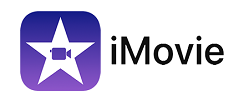
Dies ist bekanntermaßen einer der beliebtesten Filmemacher, der Ihnen die Online-Nutzung ermöglicht. Sie können dies kostenlos haben und es als einen der QuickTime Movie Editors auf dem Markt verwenden. Sie können Ihre eigenen Diashows, Fotos, Sounds und Texte in einem erstellen. Und die Ausgabe des Videos, das Sie mit diesem Tool erstellen, erfolgt in hoher DV-Qualität. Sie können auch die verschiedenen Videoeffekte verwenden, die mit diesem Tool geliefert werden.

Und wenn Sie ein Windows-Computerbenutzer sind, dann sind dies die Tools, die Sie verwenden sollten.
Dies ist eines der ältesten Tools zum Bearbeiten von Videos, da es länger entwickelt wurde als die anderen von uns erwähnten Tools. Sie können es zum Drehen, Ändern der Größe, Zuschneiden, Zoomen, Einfügen von Titeln und bei Bedarf auch zum Einfügen von Übergängen sowie zum Hinzufügen einiger Effekte verwenden. Dieses Tool kann auch verwendet werden, um Ihr Audio mit Videos zu mischen, damit Sie Ihre eigene Remix-Datei erstellen können. Außerdem unterstützt es verschiedene Arten von Formaten wie WMV, MOV, MP4, M4V und vieles mehr.

Dieses Tool ist als kostenloser QuickTime Movie Editors bekannt und kann Ihr Video professionell erstellen. Es kann auch verschiedene Formate unterstützen. Und Sie können auch einige andere Bearbeitungsfunktionen wie Soundeffekte, Filter, Zeichenwerkzeuge und vieles mehr hinzufügen. Dieses Tool ist jedoch für Anfänger nicht sehr zu empfehlen, da die Benutzeroberfläche etwas komplex ist.

Nun, da Sie in der Lage sind, die verschiedenen QuickTime Movie Editors kennen, dann könnte es Fälle, in denen Sie benötigen, um Ihre bearbeiteten Videos zu konvertieren oder fragen sich, wie man die Größe Ihres Videos zu ändern. Und damit ist FoneDog Video Converter das Tool, das Sie verwenden sollten, da dies von allen Benutzern dringend empfohlen wird.
FoneDog Video Converter ist bekanntermaßen ein beliebtes Tool zum Konvertieren Ihrer Videos und Ihrer Audios. Es verfügt auch über einen Hochgeschwindigkeitsprozess zum Konvertieren Ihrer Videos, kann aber gleichzeitig die hohe Qualität Ihrer Videos beibehalten.
Kostenlos Testen Kostenlos Testen
Dieses Tool verfügt auch über eine Schnittstelle, die Sie einfach verwenden können, um die Konvertierungsaufgabe zu erledigen. Und um das zu beweisen, finden Sie unten eine Anleitung zur Verwendung von FoneDog Video Converter zum Konvertieren Ihrer Videos.
Laden Sie FoneDog Video Converter auf Ihrem Mac oder Windows-Computer herunter und installieren Sie es? Und sobald Sie es auf Ihrem System haben, können Sie es jetzt starten, um es zu verwenden.
Fügen Sie dann das Video, das Sie konvertieren möchten, zur Hauptoberfläche des Programms hinzu. Sie können dies tun, indem Sie entweder die Videodatei ziehen oder auf die Schaltfläche „Add or drag Files here to start conversion“ auf Ihrem Bildschirm klicken.

Wählen Sie dann das Format des Videos aus, in das Sie konvertieren möchten. Klicken Sie auf Ihrem Bildschirm auf die Schaltfläche „Convert Format“ und wählen Sie das gewünschte Format aus. Sie können auch den Ort auswählen, an dem Sie Ihr Video nach dem Konvertierungsprozess speichern möchten, und dann zur Bestätigung auf die Schaltfläche Speichern klicken.

Konvertieren Sie dann Ihre Videos, indem Sie auf Ihrem Bildschirm auf die Schaltfläche Konvertieren klicken. Und sobald der Konvertierungsvorgang abgeschlossen ist, können Sie Ihr konvertiertes Video jetzt im Ordner „Recent Projects“ anzeigen.
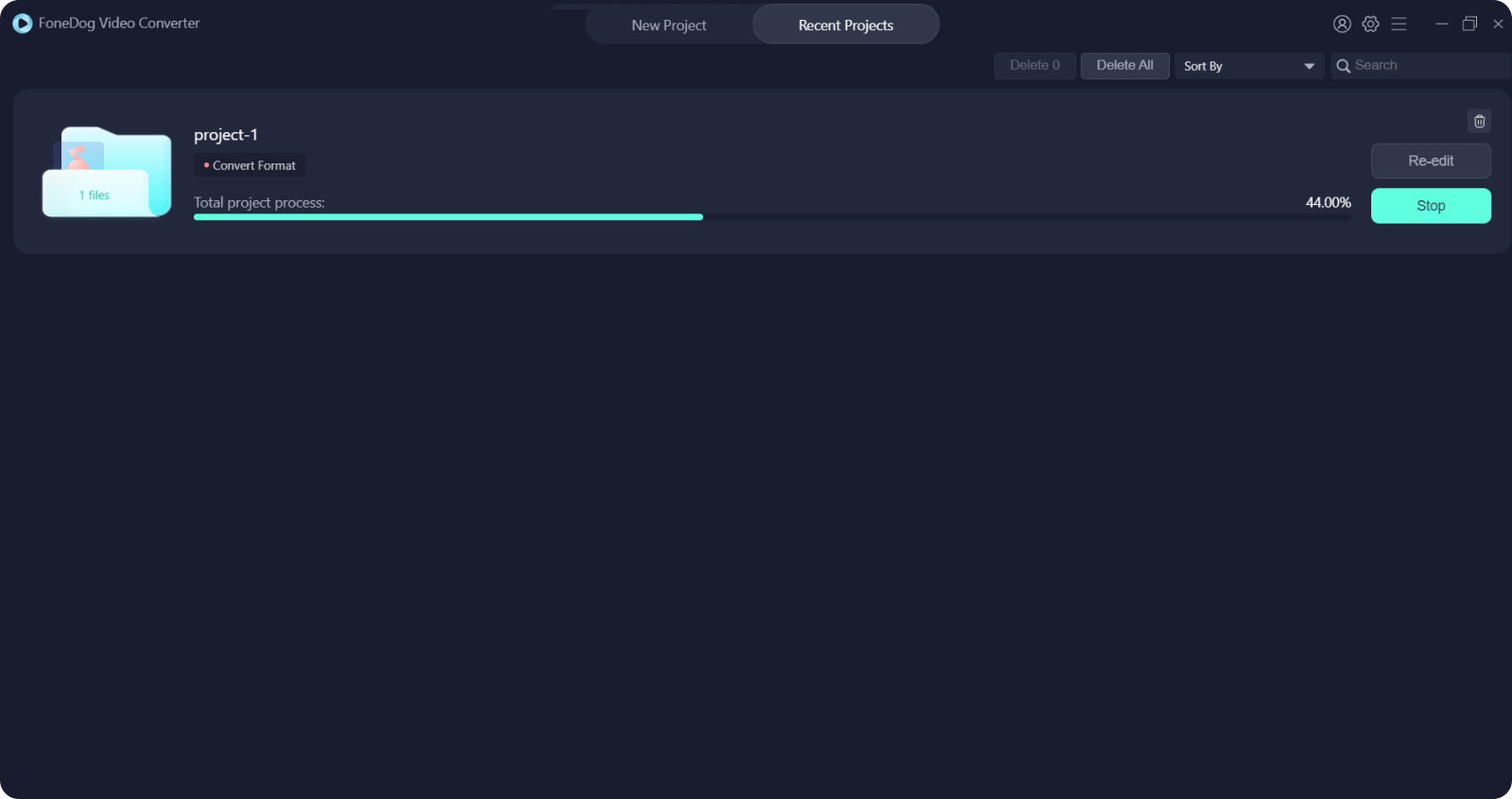
Andere Leser sahen auchEine Anleitung: So bearbeiten Sie ein MP4-Video im Jahr 2022iTunes-Film wird nicht heruntergeladen? Reparier es jetzt
Wie versprochen haben wir Ihnen die besten Optionen für QuickTime Movie Editors, die Sie suchen. Und wenn Sie sie auch nach der Bearbeitung konvertieren möchten, verwenden Sie unbedingt FoneDog Video Converter, da er effektiv, schnell und sehr zuverlässig ist.
Hinterlassen Sie einen Kommentar
Kommentar
Video Converter
Konvertieren und bearbeiten Sie 4K/HD-Videos und -Audios in beliebige Formate
Kostenlos Testen Kostenlos TestenBeliebte Artikel
/
INFORMATIVLANGWEILIG
/
SchlichtKOMPLIZIERT
Vielen Dank! Hier haben Sie die Wahl:
Excellent
Rating: 4.4 / 5 (basierend auf 107 Bewertungen)